Здравствуйте, мои хорошие!
Как же меня радует наш проект! Мне так нравятся положительные эмоции, которым мы с вами обмениваемся в процессе! Как приятно наблюдать за вашими успехами и читать о том, что вы узнаете что-то новое! Я так и вижу, какими яркими красками заиграют наши блоги в конце курса! :)
Сегодня будет большой урок. Прошу вас сразу не пугаться - информации много, но все описанное - довольно просто. Не пытайтесь проглотить все сразу, у вас есть для этого как минимум целая неделя. :)
Итак, мы с вами уже знаем достаточно о структуре блога, определились со стилем оформления и цветовой схемой, научились устанавливать шрифты и кисти. Пришло время заняться самым интересным - украшением нашего блога!
Начнем мы с шапки (хедера).
Как же меня радует наш проект! Мне так нравятся положительные эмоции, которым мы с вами обмениваемся в процессе! Как приятно наблюдать за вашими успехами и читать о том, что вы узнаете что-то новое! Я так и вижу, какими яркими красками заиграют наши блоги в конце курса! :)
Сегодня будет большой урок. Прошу вас сразу не пугаться - информации много, но все описанное - довольно просто. Не пытайтесь проглотить все сразу, у вас есть для этого как минимум целая неделя. :)
Итак, мы с вами уже знаем достаточно о структуре блога, определились со стилем оформления и цветовой схемой, научились устанавливать шрифты и кисти. Пришло время заняться самым интересным - украшением нашего блога!
Начнем мы с шапки (хедера).
Почему с нее? Шапка находится на самом видном месте, с нее любой посетитель начинает изучение вашей страницы, и весь стиль блога чаще всего определяется именно шапкой. Начнем с нее, чтобы задать стиль всем остальным элементам блога.
Есть несколько способов ее сделать, мы говорили о них в первом уроке. Условно говоря, четыре стиля из первого урока - это и есть способы создания хедера. :) Итак, у нас имеется кли-н-симпл, фото-коллаж, графика и наборы для цифрового скрапбукинга. Пройдемся по порядку. :)
Наборы для цифрового скрапбукинга
Наборы для цифрового скрапбукинга
Наборы для цифрового скрапбукинга (scrapbooking digital kits) - это комплекты "материалов": бумаги и украшений, выполненных в одном стиле. В свободном доступе есть очень много таких наборов. Я ввела в поисковике цифровые наборы для скрапбукинга и получила огромное количество результатов:
Попробуйте, также, поискать и на английском языке.
В Google можно ограничить круг поиска цветом или ввести определяющее слово (ведь мы уже определились с темой и палитрой). У меня лавандовая палитра, и я добавила слово lavender:
Осталось только выбрать и скачать! :) Не все наборы бесплатны, возможно, вам придется немного поискать, но вы обязательно найдете подходящий! Мне повезло - я нашла свой на 4-й ссылке. :)
Итак, нашли, скачали и распаковали. Смотрим:
У меня тут несколько папочек, в которых много вот таких декоративных элементов:
Все они не имеют фона, что важно для нас, ведь мы будем их накладывать друг на друга.
Начнем создавать нашу шапку: откроем понравившиеся элементы в Фотошопе.
Я создала новый документ с шириной, чуть меньше ширины моего блога - на 20-30 пикселей. Высоту я пока поставила произвольную, лишнее потом можно будет убрать. Не стоит делать слишком большую по высоте шапку. Самое оптимальное, если при загрузке страницы видно шапку, начало первого поста и информацию о вас на боковой панели. Если видно одну только шапку, это странно и неудобно, даже если она очень красивая. :)
Итак, я создала документ и перетащила все изображения в него. В окошке слоев видно их все - каждый объект находится на отдельном слое. Сейчас они в хаотичном порядке и расположении, но мы это исправим. :)
Расположение слоев можно менять местами, то есть каждый элемент можно расположить на переднем или заднем плане относительно других. Для этого перемещайте нужный слой в окошке со слоями вверх или вниз.
Чтобы совершить любое действие с объектом, надо прежде всего выделить его слой. Для этого надо просто кликнуть на слой, чтобы он поменял свой цвет. Теперь слой активен, можем изменять его.
Если нажать на глазик рядом со слоем, он станет невидимым, но никуда не пропадет.
Слои можно удалять, дублировать, добавлять к ним разные тени и эффекты. Советую методом тыка изучить контекстное меню слоев (для этого кликните правой кнопкой мыши на любом слое) :)
Размер и наклон любого объекта можно менять прямо в нашем документе. Выберем нужный слой, а затем кникнем в верхнем меню Edit -> Free Transform. Теперь мы сможем уменьшать/увеличивать и вращать только выбранный слой (потянув за любой из углов слоя).
При изменении размера нужно удерживать кнопку Shift, тогда пропорции объекта не изменятся.
При изменении размера нужно удерживать кнопку Shift, тогда пропорции объекта не изменятся.
Я примерно разложила элементы, уже что-то вырисовывается :)
Добавим название блога при помощи инструмента Type Tool.
Размер, стиль и шрифт надписи меняется на верхней панели. Здесь можно посмотреть и выбрать один из установленных на вашем компьютере шрифтов:
Моя шапочка готова! Обрезаем лишнее по высоте и сохраняем в формате JPG или PNG.
Формат PNG позволяет сохранять изображение без фона, для этого перед сохранением просто сделайте фон невидимым (глазик в слоях). Но с PNG нужно быть осторожным, так как изображение такого формата весит намного больше чем JPG, а значит дольше грузится при открытии страницы. Чтобы в будущем иметь возможность изменять шапку, сохраните ее также в формате PSD (Photoshop). Так вы сможете открывать ее в Фотошопе, не теряя всех слоев.
Формат PNG позволяет сохранять изображение без фона, для этого перед сохранением просто сделайте фон невидимым (глазик в слоях). Но с PNG нужно быть осторожным, так как изображение такого формата весит намного больше чем JPG, а значит дольше грузится при открытии страницы. Чтобы в будущем иметь возможность изменять шапку, сохраните ее также в формате PSD (Photoshop). Так вы сможете открывать ее в Фотошопе, не теряя всех слоев.
Устанавливаем шапочку в блог. Думаю, вы это уже делали и всё знаете, но на всякий случай, напомню, как. :) Во вкладке Дизайн выбираем Изменить заголовок.
Загружаем изображение с компьютера...
Если мы все сделали правильно, оно появится в предпросмотре.
Ставим галочку у пункта Вместо заголовка и описания и нажимаем Сохранить.
В цифровые наборы часто входят и фоны. Их можно использовать как фон для нашего блога, что я и сделала.
Очень интересно, что же у нас получается?
Вот так! Пока еще сыро и недоделано, но зато уже свое и ни на кого непохожее)))
Фото-коллаж
Для таких шапочек скраперы обычно берут фотографии своих работ, процесса их создания, материалов или себя за работой)) Можно совместить все это сразу или выбрать что-то совсем другое. Давайте посмотрим красивые примеры:
---
---
---
Попробуем сделать простую шапочку из фотографий. Лучше всего брать собственные фотографии, а не взятые из интернета. Во-первых, их авторам это не понравится)) Но главное - ваш коллаж должен отражать именно вас. Читатель должен заходить и сразу понимать, куда он попал. Чужие фотографии, даже очень красивые, не смогут отразить именно вас.
Итак, подберем фото для коллажа, По иронии судьбы, для примера я взяла фото из интернета. :)) Но эту шапку я не собираюсь использовать для блога, поэтому, надеюсь, вы меня простите)))
Откроем одну из фотографий в Фотошопе.
Если необходимо, откадрируем ее, то есть обрежем лишнее. Для этого выберем инструмент Rectangular Marquee Tool:
Итак, подберем фото для коллажа, По иронии судьбы, для примера я взяла фото из интернета. :)) Но эту шапку я не собираюсь использовать для блога, поэтому, надеюсь, вы меня простите)))
Откроем одну из фотографий в Фотошопе.
Если необходимо, откадрируем ее, то есть обрежем лишнее. Для этого выберем инструмент Rectangular Marquee Tool:
Выделим нужную область:
Выберем Image -> Crop.
Теперь увеличим канву по ширине до размера нашей шапки. Ширина шапки должна быть немного меньше ширины самого блога - на 20-30 пикселей, так как ее края блоггер автоматически обрезает.
Размер канвы мы меняли в первом уроке. Надо зайти в Image -> Canvas Size... у меня получилось так:
Откроем остальные фотографии, обрежем до нужного размера и вставим в первый документ.
Напомню, что размер картинок можно менять прямо здесь. Для этого выделим нужный слой, далее - Edit -> Free Transform...
После всех этих манипуляций у меня получился такой коллаж:
Напомню, что размер картинок можно менять прямо здесь. Для этого выделим нужный слой, далее - Edit -> Free Transform...
После всех этих манипуляций у меня получился такой коллаж:
Теперь добавим надпись!
Выберем инструмент Rectangle Tool и зададим ему свойства - белый цвет, без обводки.
Выберем инструмент Rectangle Tool и зададим ему свойства - белый цвет, без обводки.
Растягиваем такой вот прямоугольник:
Увеличиваем его прозрачность в окошке слоев. Поставим значение, которые нам понравится, в моем случае 55%:
Теперь добавим текст - название блога с помощью инструмента Type Tool. Я добавила тексту теней, чтобы он лучше читался на светлом фоне. Для этого надо кликнуть правой кнопкой мыши на слое с текстом - появится контекстное меню, где можно настроить тени и обводки.
Сохраняем и посмотрим, что получилось:
По моему, просто, но симпатично. :) А вам как?)
Конечно, это только один из миллиона способов сделать фото-шапку. Фотографии можно размещать в любом порядке, в несколько рядов; надпись можно размещать сверху-снизу-сбоку или прямо посередине. :)) Можно сделать черно-белый вариант или красивые разделители между фотографиями. А еще можно добавить элементы из скраповых наборов в фото-шапку, например, так:
Конечно, это только один из миллиона способов сделать фото-шапку. Фотографии можно размещать в любом порядке, в несколько рядов; надпись можно размещать сверху-снизу-сбоку или прямо посередине. :)) Можно сделать черно-белый вариант или красивые разделители между фотографиями. А еще можно добавить элементы из скраповых наборов в фото-шапку, например, так:
В коллаже можно и фотографии делать разных форм. Давайте по-быстрому сотворим шапку с круглыми фотографиями))
Соберем снова все фотографии в одном документе. Теперь будем кадрировать изображения не до прямоугольника, а до круга. Выберем инструмент Eliptical Marquee Tool:
На нужном слое растянем круг, зажимая клавишу Shift, чтобы он был ровным:
Теперь нажимаем клавиши CTRL+J (на Mac - CMD+J). Обрезанное до круга изображение появится на новом слое. Можно удалить или сделать невидимым изображение, которое мы кадрировали.
Проделаем это со всеми фотографиями:
Добавим надпись, пару кистей и получаем простую и очень быструю шапочку))
И последний разок экспериментируем) Сделаем минималистичную шапочку с фото!
Откроем любое фото и снова выберем Ellipse Tool.
Выделяем нужную область:
Обрезаем: Image->Crop
Теперь нажимаем CTRL+J, получаем обрезанное фото на новом слое. Нижний слой можно удалить или сделать невидимым.
Дальше добавляем надпись и пару кистей, получаем вот что:
Это изображение будет хорошо смотреться при таком расположении элементов в блоге:
Тут я убрала шапку сверху, а на панели разместила изображение, ее заменяющее.
Вот примеры блогов с такой схемой:
---
---
Если вам нравится, как смотрятся такие блоги, можно сделать такую схему и себе) Это не сложно, но для этого нужно зайти в редактор HTML.
Не забывайте, что перед любыми изменениями кода шаблона нужно на всякий случай сделать резервную копию. Мы говорили об этом в первом уроке, там же можно посмотреть, как это делается.
Итак, в разделе Шаблон нажмите на кнопку Изменить HTML.
В появившемся коде нам надо найти вот этот:
<b:section class='header' id='header' maxwidgets='1' showaddelement='no'>
<b:widget id='Header1' locked='true' title='Video in LightBox (заголовок)' type='Header'/>
</b:section>
Для этого поставим курсор в любое место кода и нажмем клавиши CTRL+F (на Mac - CMD+F). В верхнем углу появится окно поиска, куда вставим первую строчку этого кода и нажмем Enter. Нужный нам код выделится другим цветом:
Теперь просто удаляем весь этот код.
Нажмем кнопку Просмотреть блог (рядом с кнопкой Изменить шаблон). Если нас все устраивает, сохраняем.
Если вдруг вы через какое-то время захотите снова поставить шапку, можно будет вставить этот код обратно. :)
Минимализм
В прошлый раз мы с вами научились качать шрифты и кисти, а в этот раз у нас будет хороший повод их применить. Минималистичные шапки часто состоят только из надписи и пары элементов, которые можно создать с помощью подходящих кистей.
Вот примеры дизайнов хедера, где кроме кистей и надписи ничего не потребовалось:
---
---
Не буду подробро рассказывать что делать, вы ведь уже наигрались кистями в прошлом уроке? :) Просто покажу, что получилось у меня:
Не забывайте использовать созданную вами палитру - открывайте ее в Фотошопе и пипеткой определяйте цвета для кистей! :)
Конечно, это не единственный способ создать клин-н-симпл шапку. :) Вместо кистей можно использовать готовые рисунки, скаченные в интернете. Для этих целей отлично подойдет клипарт. Эти изображения работают так же, как и элементы из скрап-наборов, поищите подходящие вам в интернете.
Вот мои результаты поиска лавандового клипарта, есть очень симпатичные картинки:
Ну, и наконец, можно создать рисунок самому. Об этом ниже...
Графические
К сожалению, рассказать обо всех премудростях Фотошопа у меня нет возможности. Пошагово объяснить, как создать графическую шапку за один урок - довольно сложно. :))
Но в интернете очень много уроков рисования в Фотошопе, на разные темы и разной сложности. Попробуйте найти какой-нибудь интересный урок и что-то нарисовать, следуя его указаниям - это так интересно!
Вот тут есть 113 статей про основы Фотошопа: Egraphic.
А здесь тоже очень много уроков рисования, разных уровней сложности: Фотошоп Мастер. Например, можно создать вот такой крутой Винтажный постер! Или нарисовать Декоративный скотч.
Все эти мастер-классы можно применить в создании вашего дизайна!
Но есть один маленький момент, о котором я не могу не упомянуть. Это инструмент Pen Tool. Он для меня - палочка-выручалочка, я им делаю все! :) Все шаблоны для открыток были созданы этим инструментом. Некоторые элементы в дизайнах я тоже делала им.
Например, цветы в этой шапке:
Или птичка в этой:
Возможно, он вам сначала покажется странным, но его просто надо приручить. :)
На самом деле инструмент довольно сложный, вот тут хорошо объясняется, как он работает: Работа с инструментом Pen Tool. А здесь есть мастер-класс по его использованию: Мастер класс
Но я, как дилетант, делаю все не так))) И мне мой способ удобнее и понятнее, а разницы я, честно говоря, не вижу... Из комментариев к предыдущим урокам я знаю, что меня читают знатоки Фотошопа, и я прошу их смеяться не очень громко. Если вам захочется поделиться своими знаниями, буду рада почитать ваши уроки, когда вы их напишите. :)
Итак, давайте попробуем нарисовать простые листики для украшения заголовка, чтобы понять принцип работы магического инструмента Pen Tool)
Создаем новый документ и новый слой в нем. Далее выбираем инструмент Pen Tool:
В стилях заливки надо выбрать 100% Fill Opacity - серый квардатик, в моем ФШ он расположен последним.
Начинаем рисовать - ставим точки в вершинах нашего будущего листика. Не ставьте очень много точек, лучше потом добавить, если будет нужно.
Когда точек достаточно, кликнем снова на первую, чтобы завершить рисование.
На панели слоев можно менять цвет, дважды щелкнув на квадратике с цветом.
Чтобы добавить точки, надо выбрать Add Anchor Point Tool. Чтобы удалить, соответственно - Delete Anchor Point Tool.
Добавляем точки в местах, где нужно скруглить углы и вытягиваем их дугой в нужном направлении.
Вот и получилась у нас форма листика.
Плюс такого способа в том, что для рисования достаточно только мышки. Но если у вас есть планшет, вы можете создавать объекты, пользуясь инструментом Freeform Pen Tool - это очень удобно. :)
Я записала видео о том, как все это делала - чтобы вам было более понятно. Видео делалось без репетиции, поэтому простите, если что не так))) Я старалась все делать медленно, но иногда забывала, что вообще записываю видео))) А иногда наоборот зависала в своих мыслях...)) Но, надеюсь, оно вам все равно окажется полезным.
При просмотре выбирайте максимальное качество и раскрывайте видео на весь экран.
---
Дорогие, я старалась как можно шире и подробнее охватить эту тему. Хотя, об этом можно говорить бесконечно - есть еще множество вариантов создания собственной уникальной шапочки. Я очень переживаю, публикуя этот урок. Надеюсь, вам будет все понятно и вы найдете ответы на свои вопросы. Если же я упустила какую-то информацию, я всегда готова отвечать вам в комментариях, и стараюсь делать это быстро. И не забывайте про великую силу поисковых систем - там можно найти ответ на любой вопрос, по крайней мере, касательно Фотошопа. :)
Домашнее задание сегодня одно, но большое: создаем себе шапочку. :) Пусть она пока будет пробная - у нас впереди еще несколько уроков, возможно, вы узнаете еще что-то новое и захотите ее доработать.
Надеюсь, я вас не напугала количеством информации, и у вас это получится легко и с удовольствием. :)
В своем посте дайте, пожалуйста, активную ссылку на третий урок. Линки для добавления постов будут открыты до 26 февраля 12:00 (по Москве). Следующий урок выйдет 27 февраля.
Если у вас появятся какие-то вопросы по этой теме, пишите их в комментариях. Отвечать я тоже буду в комментариях, чтобы вопросы не повторялись. Дорогие, перед тем, как задать вопрос, пожалуйста, проверьте, не задавали ли его уже выше. Давайте общими усилиями экономить наше с вами время. :)
















































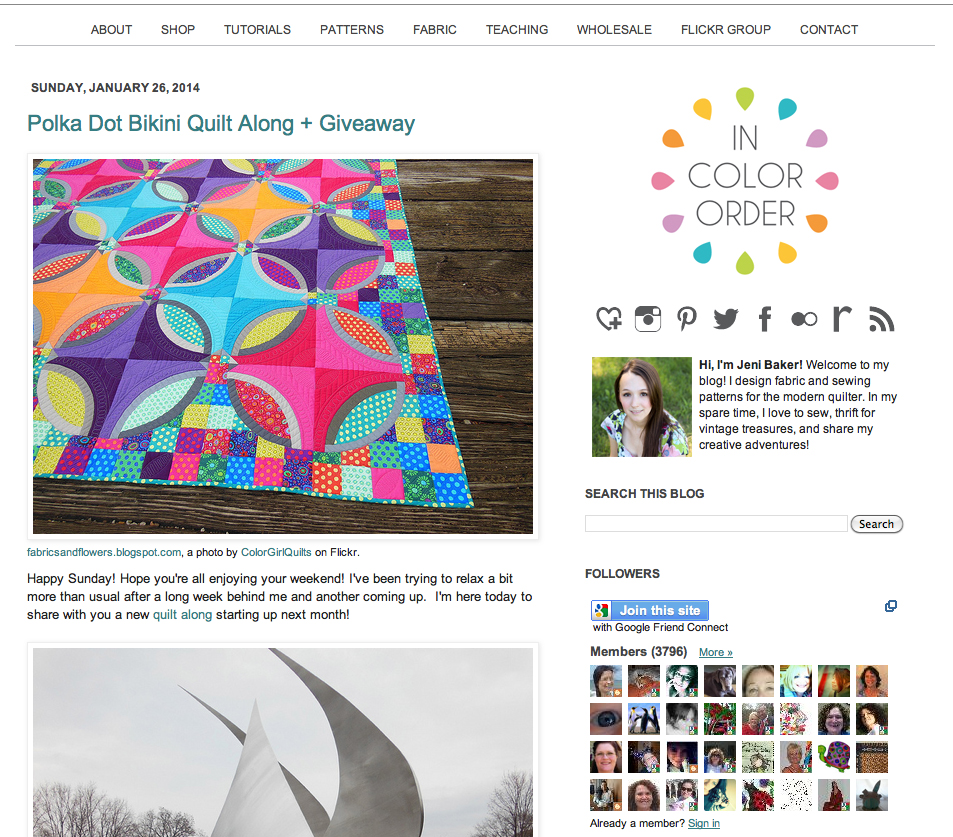














Алена, какая ты молодец)))) просто мега полезно!
ReplyDeleteвсе понятно и доступно! я думаю, после твоих уроков блогомир оживет)))
Алена спасибо вам большое! Так все интересно и понятно! К сожелению у меня пока нет фотошопа, поэтому наблюдаю со стороны) Но" как только, так сразу" воспользуюсь вашими уроками!
ReplyDeleteпросто ах)
ReplyDeleteКак здорово вот так читаешь и кажется что очень просто!
ReplyDeletehttp://mir-kliparta.com/ кому интересно тут много скрап-наборов
ReplyDeleteСвета, спасибо)
Deleteспасибо за очень полезную ссылочку!
DeleteПыталась скачивать наборы с этого сайта. где-то скачиваются zip/rar, а где-то exe. что скачивалась у вас? муж и каспер на меня ругаются, что я скачиваю exe- файлы с вирусами
Deleteспасибо за ресурс!!! в полном восторге от наборов!
DeleteАлена,а скажи пожалуйста каким примерно размером создвать шапку??в длину и ширину?
ReplyDeleteНастя, эта информация есть в уроке:
DeleteЯ создала новый документ с шириной, чуть меньше ширины моего блога - на 20-30 пикселей. Высоту я пока поставила произвольную, лишнее потом можно будет убрать. Не стоит делать слишком большую по высоте шапку. Самое оптимальное, если при загрузке страницы видно шапку, начало первого поста и информацию о вас на боковой панели. Если видно одну только шапку, это странно и неудобно, даже если она очень красивая. :)
Можно зайти в "шаблон - настроить - регулировка ширины". Там указан размер блога в пикселях, от данного размера уже и отнимайте 20-30 пикселей)
Deleteэто я знаю,как посмотреть)))просто интерсено,сколько Алена делала высоту
DeleteУрок просто супер!!!
ReplyDeleteОбалденный урок!
ReplyDeleteочень интересный урок)) спасибо.
ReplyDeleteУ меня есть вопрос, вот сделала из digital набора шапочку, с белым фоном.. но когда загрузила в блог, цвет фона изменился.. и вообще все цвета шапочки потемнели. как можно это изменить?
Аня вот тут есть мк
Deletehttp://tea-with-victoria.blogspot.ru/2013/09/blogger.html
Только в блоггере с тех пор изменились надписи, надо не галочку убрать, а выбрать пункт "Отменить все изменения"
спасибо, Алёна))
DeleteСпасибо. Да.. у меня была та же проблема, а теперь все получилось))))
Deleteух ты!! а я мучаюсь уже 3 месяца не могу фон поставить, какой хочу, все темное получалось!! Спасибо-преспасибо!!
DeleteАленочка, спасибо за такой труд! :*
ReplyDeleteАлена, большущее спасибо. Читаю все эти уроки, так все понятно и грамотно изложено!
ReplyDeleteА еще вот такой есть вопрос. Знаетел ли вы, как можно нарисовать в фотошопе картинку с контуром неодинаковой толщины? только кистью или пером тоже можно? К примеру, как на шапочке в этом блоге птички нарисованы: http://www.gallimelmas.com/ Если кистью только, то это при помощи планшета, получается?
Юля, птички как раз с помощью Pen Tool нарисованы. Отдельно рисуется внешний и внутренний контур, затем бинируются
Deleteааа.. вон оно как? бинируются - это заливаются цветом?
DeleteЯ думаю бинируются это объединяются :)
Deleteвот я лопух ))) не проверила что написала моя клавиатура )) комбинируются )))
DeleteЯ думаю еще можно найти уже готовых птичек в кистях для фотошопа. попробуйте в гугле наберите кисти для фотошопа птички, может найдете. а как пользоваться кистями есть информацию во втором уроке)
DeleteАлена, огромное тебе спасибо, твои уроки бесценны, столько интересного рассказала и так понятно и подробно описала, ты Умничка!
ReplyDeleteАлена, спасибо большое за урок! Тут все новое для меня! Так просто и доступно объясняете! Во втором уроке я научилась делать надписи для фото с помощью кисти! А раньше делала как текст и это занимает много времени. Я так хотела узнать как же люди делают "штампики" к своим фото :) Вы открыли великую тайну для меня! Спасибо-спасибо-спасииииибо!!!!
ReplyDeleteВсе ваши шапочки великолепны!
Большущее спасибо! Очень ждала этот урок!
ReplyDeleteАлёна, смотрю на разные варинты, которые Вы создаете в качестве примеров и понимаю, что ине нравятся ВСЕ! И даже сразу захотелось лавандового оформления (вот я повторюшка:))) Но удержусь, т.к. название блога и близко не стоит с лавандой:))
ReplyDeleteУх ты!.... ну просто сказка... Ален, спасибо и от меня.. Все супер.. Все понятно)))) вечером же займусь)))
ReplyDeleteАлена, в очередной раз спасибо, я скачала скрап наборы и все жизнь стала, я не могу оторваться, я хочу их все и не только в блоге, но и в жизни)))
ReplyDeleteАлена, большое спасибо. Создание шапки для блога для меня всегда было чем-то непостижимым.... Теперь всё должно получиться =)) Спасибо!!!!
ReplyDeleteЧе-то сделала))) Но смущает то, что мое бокэ (глядя на тебя тож захотела) очень активное и прям под текстом...Хотя сама картинка мне нравится))) Аленушка, спасибо тебе огромное за такие бесценные уроки!!!!!!!!!!!!!
ReplyDeleteМне нравится твоя шапочка, но если хочешь сделать побледнее горошки, можно просто уменьшить прозрачность этого слоя.
DeleteАленушка, спасибо большое!!!!! Я маленько переделала, добавила полупрозрачное бокэ под заголовком и цвет шрифта на светло-серый))
Deleteух, придется потрудится над этим уроком))) Алена, столько красивых шапок!!! я бы не выбрала)))
ReplyDeleteАлена, спасибо за уроки. Вы подталкиваете к изменениям, которые уже назревают. Все так просто и понятно.
ReplyDeleteОдин вопрос. Как вставить в блог свой фон? Или это в следующем уроке?
В любом случае, спасибо за работу, сама знаю как непросто писать подобные уроки.
С нетерпением жду продолжения.
Да, про фон будет в следующий раз)
DeleteАлена скачиваю шрифты ни один на русском не хочет писать, это может зависеть от версии фотошопа?
ReplyDeleteНаверное вы скачиваете англоязычные шрифты. В свойствах шрифта должно быть указано, что он на кириллице )
ReplyDeleteкак здорово все написано!!!! спасибо за твои теплые слова поддержки... а твои лавандовые кружки прям заворожили!!!
ReplyDeleteАлёна, спасибо большое за уроки! Все твои хедеры великолепны! В линки не добавляюсь чтобы не отнимать время, но активно учусь на твоих уроках )
ReplyDeleteОчень интересно, спасибо
ReplyDeleteАлена, спасибо большое, так все понятно изложено, столько нового и полезного для себя узнаю))..
ReplyDeleteАлена,спасибо большое!!!
ReplyDeleteА теперь вопрос:)как выделить фото чтобы она была круглой.... у меня получается квадратный или прямоугольный.....
Светлана, в разделе про коллажи есть эта информация - вам нужен инструмент Эллипс
Deletehttp://3.bp.blogspot.com/-94yxSspz9mk/UwFKMXrK-tI/AAAAAAAAGvA/HPw0_CaQviY/s1600/Снимок+экрана+2014-02-17+в+3.13.18.jpg
так я так и делаю.....у меня там не кружочек стоит а квадрат...перелазила все и ни как не найду(((
DeleteНажмите на нижний правый уголок этого значка - появятся другие)
DeleteАлена!!!!спасибо!!!!!!!нашла!!!!!
DeleteThis comment has been removed by the author.
DeleteАлена, потскажи пожалуйсто в чем причина: Когда перетаскиваю картинку на слой с фоном, то она становится черно белой? Надеюсь понятно написала, я в этих фотошопных терминах не сильна)))
ReplyDeleteПроверь, пожалуйста, в этом файле: Image -> Mode -> RGB (так должно быть, если стоит что-то другое, надо исправить)
DeleteЕсли не помогло, пиши, будем думать
О!! Огромное спасибо исправила была галочка на градации серого)))) Буду доделывать Ура!!!
DeleteКакая потрясающая работа проделана!!! О, спасибо огромное за информацию и такие подробные МК!!!
ReplyDeleteАлена, ты просто мастер!!! Смотрю на твои шапочки и мне нравятся все! А еще просто диву даюсь, как просто и легко получаются у тебя такие разные и такие стильные варианты! Ты умничка!!!
ReplyDeleteАлёна, спасибо за урок! Подробно ровно на сколько, на сколько нужно. Хотелось бы видеть содержание/навигацию именно по урокам. И чем их будет больше, тем этот вопрос будет актуальней)
ReplyDeleteИ ещё у меня вопросик: что лучше сделать название блога в шапке средствами блоггера или средствами фотошопа как часть картинки-шапки? Если второе, то будет ли работать нажатие на название как ссылка на глвную страницу?
Название конечно лучше написать в шапке. Нажатие на шапку переводит на главную страницу, проверьте у меня в блоге)
DeleteАлена, спасибо за уроки! Я хоть и не подписана на совместные задания, выполняю сама, сделала палитру и кисть.
ReplyDeleteОчень хочу другую шапку. Но вот беда: не могу выбрать, в каком стиле. И с фотографиями нравится, и со скрап-наборами, и минималистичные... Не могу выбрать и двигаться дальше. :(
Классный урок) Наконец-то мне дали волшебный пендель и я села делать шапку) Вроде сделала, и даже нравится, но я непоседа, постоянно новое хочется) Спасибо за такой чудесный онлайн курс)
ReplyDeleteКто знает как можно сделать копочки соц сетей очеь хочется сделать!:)
ReplyDeleteЭта информация будет в одном из следующих уроков
DeleteАлена, спасибо за урок. Очень интересно доступно. Сделала шапку. не уверена, что это окончательный вариант, но процесс очень понравился. Ещё раз огромное спасибо за урок.
ReplyDeletehttp://natalushka34.blogspot.ru/2014/02/3_21.html
Спасибо, столько тонкостей...
ReplyDeleteСпасибо за урок. Как давно я об этом мечтала... Очень хочу .Но у меня нет фотошопа подскажите как и где его скачать пожалуста..
ReplyDeleteЭтот вопрос неоднократно обсуждался в комментариях к предыдущим урокам. Кажется, в комментариях по 2-му давали проверенную ссылку)
DeleteСпасибо я только заканчиваю 1 урок комментарии 1го и 3го просмотрелпа а во второй не заглянула еще раз спасибо
DeleteАлена, у Вас настолько подробные и понятные уроки! Хоть прошел страх от работы с фотошопом :) Вы чудо!
ReplyDeleteАлена, скажите пожалуйста, возможно в фотошопе одновременно открыть сделанную ранее палитру и новый файл для создания шапки? Если да, то как это сделать? Извините за мою неосведомленность =)
ReplyDeleteЕкатерина, можно, просто открывайте сначала один документ, потом другой- они будут оба открыты, просто в разных вкладках)
DeleteАлена подскажи, пожалуйста. Я скачала скрап-набор, пытаюсь перетащить элементы в фотошоп, а они не перетаскиваются!
ReplyDeleteМарина, нужно не перетягивать туда файл, а открывать его в фотошопе. Нажми на файл правой кнопкой и открыть в Фш)
DeleteТогда они все открываются как отдельные документы. А как сделать чтоб они были в созданной шапке?
DeleteАлена такая же проблема ))), открываю следующий вместо того чтоб добавиться, пропадает первый и созданный мной новый документ, тоже пропадает, когда добавляю элемент из набора
DeleteДевочки, я кажись нашла, они все есть эти вкладки, они вверху над ленеечкой, просто переключайте их, надеюсь понятно написала))), а если выбрать на одной из вкладок "переместить в новое окно" то картинка появится рядом с предыдущей, в общем уже 2 картинки у вас будут видны.
DeleteОля все правильно говорит) Они все открываются в новых вкладочках, как окна в браузере, когда вы открываете новые сайты. Перетаскивать все в один документ можно, перетягивая слои из одной вкладки в другую. Но открывать в одном документе и палитру и шапку нет смысла - можно выбирать цвета в палитре и применять их в шапке, выбранный цвет так и останется в окошке цветов внизу бокового меню...
DeleteАлена у меня никак не выходит загрузить изображение на фон, пишет что не возможно из-за внутренних неполадок. Может я не в том месте пытаюсь это сделать?
ReplyDeletehttps://www.blogger.com/template-editor.g?blogID=8229792589576934123
Делаю так: Настроить-дополнительно-фон
Ася, фон - тема следующего урока :)
DeleteThis comment has been removed by the author.
DeleteМне нравится графический дизайн, но увы, сделать я его не смогу(
ReplyDeleteВ фотошоп никогда не работала, только в фоторедакторе. Очень жаль. Хотела сделать в блоге всё в одном стиле.
Может быть когда-нибудь осилю.
Лариса, все когда-то знакомились с Фотошопом первый раз) Я надеялась, что достаточно подробно все расписываю, чтобы даже новичкам было понятно - что и как делать. Уверена, если вы попробуете, у вас все получится. Да, не моментально и не легко - но получится.)
DeleteАлена, информация для меня просто "бомба"!!!! восторг полный!!!! и вопрос, я собрала шапочку из скрап набора, сохраняю в jpg - фон белый, а когда вставляю в блог, то фон другого цвета. Сохранила в png - фон белый как нужно. Что-то с jpg можно сделать?
ReplyDeleteУ вас отключена автокоррекция изображений в Гугл+? Скорее всего проблема в этом, почитайте тут, как это исправить: http://tea-with-victoria.blogspot.ru/2013/09/blogger.html
Deleteда, действительно, было так. Всё теперь нормально. АЛена, спасибо!
Deleteя не успеваю за вами- но в восторге! мега мега помощь!!!!!!!!!!!!!!!
ReplyDeleteАлена, у меня проблема. Загружаю кисти в фотошоп и при закрытии программы они пропадают. Как сделать чтоб не загружать каждый раз? Спасибо
ReplyDeleteНасть, я читала, что такое бывает из-за всего одной какой-то битой кисти.. У тебя антивирус есть? попробуй прогнать через него все что накачала
DeleteАлена, у меня mac, а там не бывает антивирусов. Самое главное что пропадает моя кисть с подписью
DeleteКак это не бывает? У меня мак, и я только позавчера купила нового Касперского ) нашел 4 проблемы, в том числе в закачанных шрифтах...
DeleteДевочки!!! Помогите!!! Не могу загрузить скрапнаборы,загружается разный мусор((((( Ужас!!!
ReplyDeleteАлена, спасибо большущее за Ваш труд! Под другим углом взглянула на ФШ, не такой уж он страшный и очень очень полезный!
ReplyDeleteУ меня только вопрос: скажите можно ли разворачивать кисти зеркально, если да то как?
Оля, спасибо)
DeleteМожет есть какой-то другой вариант, но я бы сделала так: создала новый слой, шлепнула на него кисть, отзеркалила этот слой вместе с кистью и все)) Потом можно присоединить его к любому другому слою
Спасибо за ответ, попробую сделать!
DeleteThis comment has been removed by the author.
DeleteА как отзеркалить слой? )
DeleteEdit -> Transform -> Flip Horisontal/Vertical
DeleteУра! Получилось! Алёна, спасибо!
ReplyDeleteу меня уже на 1 этапе проблема :(, скрапнабор скачала кое-как, не совсем подходит по цвету, ну ладно, не могу элементы перетащить в фотошоп слоями, каждый раз открывается новый в нулевом слое
ReplyDeleteСаша, перетягивай слой из одного документа в другой и все.. Просто открой их в разных окнах, хватай слой и тяни все в один документ)
DeleteАлена, спасибо получилось)
DeleteАлёна, пытаюсь сделать коллаж из фото. Первое фото сделала, канву увеличила и дальше "торможу". У тебя написано:"Откроем остальные фотографии, обрежем до нужного размера и вставим в первый документ." Я открываю фото отдельными файлами в ФШ. Обрабатываю их. А как потом эти фото вставить в первый документ, туда,где у меня 1 фото с увеличенной каймой? Да ещё так, чтобы эти фото были на отдельных слоях?
ReplyDeleteИрина, перетягивайте слои с фотографиями в созданный документ, где канву увеличили. Открываете все разных окнах, и тяните за нужный слой в другое окно. А на разных слоях они окажутся автоматически
DeleteАлена, если позволишь, поделюсь своим вариантом - меня так муж научил. После того, как завершена обработка следующего, за основным фото, нужно нажать на панели (ФШ) Выделение - Все. Затем нажимаем тут же на панели Редактирование - Скопировать. Теперь идем в основной ( с увеличенной каймой) слой. Там на панели нажимаем Редактирование - Вставить. Всё. А перемещать на нужное место - инструментом Перемещение.
DeleteВсе верно, так тоже можно) Фотошоп вообще довольно гибкая программа - всегда есть несколько способов, чтобы добиться одного результата)
DeleteСпасибо большое!!!!!!
DeleteАлена, какая ты умничка! Столько времени и сил!!! Огромнейшее тебе спасибо за то. что ты делаешь! Это очень ценно не только для новичков, но и для более опытных блоггеров))) И не переживай, ты все очень понятно и доступно объясняешь. Еще раз огромное тебе спасибо!!!
ReplyDeleteАлена,добрый день. Я делаю шапку с фото, пытаюсь украсить её скачанными кистями, но кисти рисуют только белым цветом. Пожалуйста, подскажите, как сделать кисть цветной?
ReplyDeleteНастя, цвет кисти меняется в самом низу бокового меню - там есть два квадратика цветных (у вас верхний из них, очевидно, сейчас белый). Нажимаете на него и выбираете нужный цвет.)
Deleteспасибо, буду разбираться)
DeleteАлена, по-моему в линки не успела я (( намучилась со своим фотошопом-глючит ужасно. Если будет желание проверить работу, то буду рада, отдельно пост не делала, времени не было, а шапку изменила.
ReplyDeleteНаташа, линки открыты до 26 февраля)
DeleteАлёна, я надеюсь, можно ещё присоединиться :)
ReplyDeleteОля, конечно можно, только я сомневаюсь что ты узнаешь что то новое )))
DeleteСпасибо, Ален)) В компании интереснее, а то давно уже руки чесались заняться блогом :)
DeleteАлена и еще вопросик не получается фон прозрачным сделать, глазик убираю на фоне, а при загрузке в блог все равно белое на белом получается(? Не знаю понятно написала)
ReplyDeleteГлазик убрайте и сохраняйте в формате PNG )
DeleteАлена, немножко переделала... если будет минутка, буду рада...
ReplyDeletehttp://mirokscrapa.blogspot.com/2014/02/3.html
класс!
ReplyDeleteспасибо за видео!!!!!!!
Алёна, спасибо огромное. Учусь "заочно", поэтому в линки не добавляюсь. Но результат уже есть - в блоге весна! )))
ReplyDeleteАлена, спасибо большое за урок! В линки пыталась несколько раз записаться, но себя там так и не вижу. Если будет возможность, загляни, пожалуйста, http://jennyskrapinka.blogspot.ru/2014/02/3.html
ReplyDeleteУррря) Я тоже задание сделала))) Даже не верится..что уложилась не в последнюю минуту))) Спасибо большое за урок!
ReplyDeleteДоброй ночи! Читайте и мой отчет =)
ReplyDeleteАлёна, что-то с линки, не могу добавить отчёт.
ReplyDeletehttp://vadimovna-pastime.blogspot.ru/2014/02/3.html
Алена, спасибо за замечательный урок. Было интересно и полезно. У меня при загрузке изображения в форму заголовка возникла проблема- фон стал каким -то серым, хотя в ФШ он белый, и если открыть просто изображение, то тоже блый, а загружается в блог и становится серым. Вот тут http://pavlovaon.blogspot.ru/2014/02/3.html. Что это может быть?
ReplyDeleteОльга, отвечала несколько раз на этот вопрос выше )
DeleteАлена, пожалуй продублирую свой комментарий к моему посту и тут, чтоб он до вас точно дошел :)
ReplyDeleteПро мой пост про шапку блога: это вовсе не к вам относится :) Ваша задача была помочь сделать красивый дизайн блога. Все верно, вы очень хорошо начали и с определения стиля блога, основные настройки - панели, ширина и т.д., и вот теперь шапка блога. То, что касается дизайна, на мой взгляд, как раз очень системно. Много информации, она систематизирована и полезна. Вот раньше не догадалась, например, поискать примеры стилей оформления. Да и на более подробное изучение своего графического редактора вы меня сподвигли :)
То, о чем, говорит муж, касается не дизайна и даже больше не внешнего вида блога, а даже его сути. Строго говоря, обо всем этом нужно было думать еще на этапе создания блога. Но тогда мне захотелось просто начать, а оптимизировать все уже потом :)
Поэтому, Алена, этот пост - больше камень в мой огород)))) Вот от избытка чувств, я его и написала.
А вам спасибо огромное. Ведь, если бы не вы, наверное, еще не начала бы перемены в своем блоге :)
Наверное, могу понять вашу реакцию на мой пост. Тут неоднократно была и критика и замечания в ваш адрес по поводу содержания уроков. Но это не про мой случай. Я, наоборот, восхищаюсь проделанной вами работой. Да и вы неоднократно писали, что вся информация, которую вы даете в уроках, это только ваш личный опыт :) А у всех всегда свое видение задачи и проблемы, а значит, часто и разные пути решения.
Не знаю, получилось ли развеять сомнения. Но скажу еще раз, вы - молодец. А других не слушайте :) Тем более в современном мире дороже всего стоит именно информация. Кто ею владеет, тот может многое. А вы делитесь ею бесплатно. За это отдельный респект :)
Света, спасибо что написали. Это я виновата - все близко к сердцу воспринимаю. Так, наверное, мои внутренние страхи выходят наружу - очень боюсь кого-то разочаровать или не оправдать ожиданий...) Поэтому любые намеки на это мне как ножом по сердцу)
DeleteБудем очень интересно узнать, к чему приведет ваша работа)
А еще хотела поблагодарить, что заходишь ко мне и оставляешь комментарии - это дорого стоит!
DeleteХорошего дня!
Алена, я не успела до закрытия линков((( если будет возможность, посмотри, плиз))) http://nensyjoy.blogspot.ru/2014/02/3.html
ReplyDeleteя опоздала, если есть желание,может загляните http://victoriastepanest.blogspot.com/2014/02/blog-post_8683.html
ReplyDeleteАлена, я правильно поняла для шапочки-кружочка, расположенной вверху справа, что удалив код шапки в шаблоне мы просто ставим в нужное место гаджет картинку-кружок с ссылкой на главную страницу блога? Так мы обычно лепим баннеры на свои совместные проекты и т.д.
ReplyDeleteИ еще. Если подразумевается, что мой блог будет не белым, сохранять шапку ( не прямоугольной формы ) нужно с белым фоном или прозрачным?
Анна, по первому вопросу все верно)
DeleteПо второму - смотря что за идея у вас. Если сохраните с белым фоном, то на контрасте ли фоне блога это, скорее всего, будет некрасиво смотреться. Наверное все-таки, нужно с прозрачным
Ой спасибо тебе огромное! У меня правда шоп на русском приходиться переводчиком пользоваться! Но вообще здорово, я некоторые вещи не умела делать!
ReplyDeleteАлена, если будет время посмотрите http://cat-in-box.blogspot.ru/2014/02/2_26.html
ReplyDeleteОчень интересно Ваше мнение.
Ой, не успела - линки закрылись(( Хотя сегодня еще 26-ое. http://origa-utosha.blogspot.ru/2014/02/3.html
ReplyDeleteАлена, спасибо за вдохновение от ваших уроков. Я даже кнопки наверх-вниз изменила в обновленном блоге.
ReplyDeleteАлена, скажите, можно ли изменять размер кистей?
ReplyDeleteнапример, я сделала оттиск кляксы и хотела бы ее увеличить... наверное, все просто, а я уже голову сломала)))
DeleteКонечно можно, когда вы кисть выбираете с верху появляются 2бегунка, 1-размер в пикселях, 2- четкость(резкость-размытость) кисти, меняйте их на свое усмотрение и чпокайте кисти, если уже поставили то по моему не меняется или я не знаю как!
DeleteThis comment has been removed by the author.
Deleteспасибо, буду пробовать))
Deleteнашла вот так: Редактирование-> Трансформирование-> Масштабирование---это уже для отштампованного изображения.
Deleteвот тут мой отчетик: http://lana-ni.blogspot.com/2014/02/3_26.html
DeleteАлена,спасибо за такой потрясающий урок и за множество примеров!!!!!!
Фух, наконец-то дочитала комментарии до конца, чтобы не повториться с вопросом :) Алёна, как у тебя хватает на это все сил? Но вопрос не этот :)) Какого оптимального разрешения и какого размера (мб) должна быть картинка, "шапка", фото, чтобы не "утяжелать" блог и чтобы он "летал"? Может вопрос не к месту и не к этому уроку, но он меня очень волнует.
ReplyDeleteИ спасибо огромнейшее!!!! за эти уроки!
Я думаю оптимального размера тут нет, у всех разный интернет и компьютеры.. Но я думаю, где то килобайт до 300 будет быстро открываться на любом компе))
DeleteСовсем не успеваю за вами всеми, только успела сделать 2 урока, и застопорилась на шапке, т.к. не знаю чем надпись украсить. Подсказал бы кто: чем и где такие кисти достать. Сегодня уже 4й урок будет... а-а-а-а...... не успеваю :(((
ReplyDeleteвот мои 2 домашки сделаные: http://sea-home-design.blogspot.de/2014/02/1.html
http://stranashtampovia.blogspot.ru/2014/02/blog-post_5943.html
ReplyDeleteДевочки посмотрите, неужели и правда новая шапка хуже старой? и если да то что ж не так?
(сорри, что вопрос не по-существу)
Ну вот. Торопилась торопилась, и время перепутала. Надеюсь вы зайдёте и оцените мои старания http://scrapanabel.blogspot.com/2014/02/3.html
ReplyDeleteопоздала, но сделала) Ален, спасибо большое за уроки!!!
ReplyDeleteШапочка: http://volshebstvo-creativity.blogspot.ru/2014/02/blog-post_26.html
Моя домашка:
ReplyDeletehttp://annaper2014.blogspot.ru/
Еще буду думать и смотреть.
Жду следующих уроков! ;-)
Алёна, большое спасибо! Для меня очень полезной оказалась информация про Pen Tool. Я вообще всё, что в ФШ знаю, собирала по кусочкам. Там что-то услышала, здесь что-то увидела.. Этот инструмент до сих пор не использовался мной, потому что я совершенно не понимаю, по какой логике там дергать эти дуги. Но надеюсь, что обуздаю и этот страшный инструмент :)
ReplyDeleteА у меня такой вопрос не по теме сегодняшнего урока. Возможно, информация эта уже была (хотя я честно прочла все посты и не все, но много комментариев), возможно я забегаю вперед.. Алёна, как можно использовать скаченный из интернета шрифт для написания названий гаджетов, заголовков и пр.? По умолчанию блоггером дается небольшой набор шрифтов. Но я встречала иногда явно новые шрифты в оформлении блогов.
Антонина, почитайте новый урок по вкладкам, названия гаджетов делаются по этому же принципу) Но мы об этом поговорим еще отдельно )
DeleteАга, значит всё же вперед забежала :) Спасибо, буду ждать следующего урока!
DeleteНичего не успеваю :) Но всё же... http://milamasterit.blogspot.ru/
ReplyDeleteСпасибо за такие понятные и полезные уроки! Просто клад!!!
Алена, прости, но я страшно туплю с осваиванием ФШ((( не могу сработаться со слоями((( создаю слой, как в него поместить выбранные картинки для оформления шапки?...
ReplyDeleteВсе картинки должны быть на отдельных слоях, выше в комментариях описывали два способа открытия всех картинок в одном документе)
Deleteу меня каждое изображение открывается отдельным изображением, а не отдельным слоем:( в каждом изображении - это изображение отображается как ФОН
DeleteАлена , у меня ничего не выходит, почему когда я открываю фото, выбираю Ellipse Tool -выделяю область -оно становится черным цветом , и когда я захожу в вкладку изображение - кадрировать - у меня не активная, соответственно обрезать я не могу.
ReplyDeleteДевочки кто хорошо владеет ФШ - помогите пожалуйста.
DeleteЯ несильна в ФШ, но мне кажется ты не тот эллипс берёшь, я просто попробовала только что, ты берёшь внизу эллипс, а тот который нужен он вверху, второй сверху, там выбрать можно....и у Алёны в уроке на картинке ЭТО видно)))
DeleteИра, Ольга тебе верно ответила - ты используешь не тот инструмент
DeleteНужен Elliptical Marguee Toll
Оля, Алена спасибо - нашла свою ошибку - все получилось ))) Спасибо)))
DeleteАлена, здравствуйте!!!=)))) все доступно понятно, но я не поняла зачем залазить в HTML, сделала все как у вас описано, у меня убралась шапка с блога и все, или так и должно было быть? И еще самое главное, как можно, где именно это делается: не могу сделать фон для боковых панелей, колонок...=((((((((((((((((((((((( буду очень признательна вам!!!!!
ReplyDeleteСветлана, если вы залезли в HTML и удалли код шапки, то конечно шапка убралась))) А вы чего-то другого ожидали?
Deleteя удалила код дословно такой же как у вас? несколько раз сравнила...просто не поняла, какого результата нужно добиться убирая этот код?что должно в итоге получиться? =) если долго объяснять, то не отвечайте=) не обижусь)))))))))
DeleteЯ дала примеры блогов с такой схемой - где шапки нет сверху, но логотип или название блога можно разместить на боковой панели. Это просто вариант расположения элементов, не обязательно так делать - кому-то нравится, кому-то нет...
Deleteтеперь все понятно, БОЛЬШОЕ СПАСИБО!!!!!!!!!!!!!!!!
Deleteна счет боковых панелей все поняла=) это фон, о котором речь идет в след. уроке=))))
ReplyDeleteОсь із запізненням мій урок http://vyshnevyjcvit.blogspot.com/2014/03/3.html
ReplyDeleteМой урок:http://kengurudetyam.blogspot.com/2014/03/3.html ИНтересно ваше мнение)
ReplyDeleteМоё дз. http://yutygolog.blogspot.ru/2014/03/3.html
ReplyDeleteПосле предыдущей шапки, после того как я 3 и 4 урок применила к блогу, я поняла что мне не нравится и решила переделать шапочку.
ReplyDeleteНа белом фоне разные кисти и заголовок. Но когда я в Дизайне применяю эту шапочку, то она загружается не белой, а темноголубой и в блоге смотрится как темноголубая. Зато при просмотре в дизайнере шаблонов все нормально (фон белый). Почему так получается? Как это исправить?
Исправила, нужно было облегчить файл. Сохранила картинку "для web" и все нормально загрузилось.
DeleteАлена, спасибо за этот проект! Я вот впервые узнала здесь о цифровом скрапбукинге, а ведь он упрощает жизнь значительно в некоторых случаях. Теперь чувствую себя инопланетянином:) Однако, рада, что узнала. Спасибо Вам!
ReplyDeleteАлена, СПАСИБО, Вам за нереальную работу, которую Вы сделали, все так доступно, так понятно и так вдохновляюще!!!
ReplyDeleteЯ начала с конца и чуть покалдовала над блогом, все благодаря Вашему уроку)))) Спасибо!!!
А я в CorelDraw шапочку сделала..только когда я ее вставляю в блог,она почему то уезжает влево,хотя при создании задавала нужный размер документа
ReplyDelete